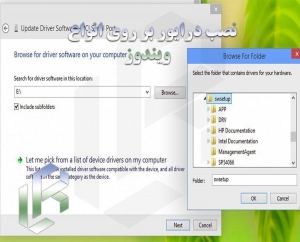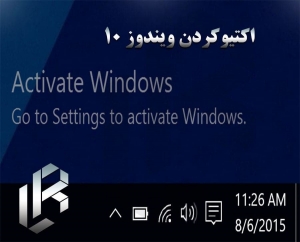توجه داشته باشید
ریختن مایعات بر روی لپتاپ
ریختن مایعات بر روی لپتاپ یکی از بدترین اتفاقاتی محسوب میشود که میتواند برای لپتاپ شما اتفاق بیفتد . در هنگامیکه چنین مشکلی برای لپتاپ شما به وجود آمده است باید سریعاً اقدام به فعالیتهایی کنید که میتواند لپتاپ شمارا نجات دهد در غیر این صورت احتمال خرابی همیشگی لپتاپ شما وجود دارد. نوع مایعی که بر روی لپتاپ ریخته شده نیز اهمیت زیادی دارد. آب آشامیدنی کمترین خسارت را به دستگاه وارد میکند درحالیکه نوشیدنیهای شیرین شده یا الکلی باعث بروز آسیبهای بیشتری خواهند شد.
اقدامات لازم پس از خیس شدن لپتاپ
1. در ابتدا پیش از انجام هر کاری آرامش خود را حفظ کنید و دست و پای خود را گم نکنید. با انجام صحیح این کارها میتوانید لپتاپ خود را نجات دهید، درنتیجه نگران نباشید. علاوه بر آن باید سریع عمل کنید زیرا باگذشت هر ثانیه نفوذ مایعات بر روی لپتاپ شما نیز بیشتر میشود درنتیجه باید سرعت عمل به خرج داد .
2. قبل از هر چیز دستگاه را از برق کشیده و به سرعت خاموش کنید؛ برای این کار منتظر فرایند خاموش کردن ویندوز نشوید و با فشردن و نگهداشتن دکمه پاور، لپتاپ را بدون اتلاف وقت خاموش کنید.
3. تمامی قطعات و کابلهای متصل به لپتاپ مثل باتری، ماوس، دیویدی رام را جدا کنید. حتی وسایل جانبی را نیز مانند ماوس، فلش دیسک و… به لپتاپ متصل است را از آن جدا کنید. همچنین اگر باتری داخل لپتاپ است، آن را نیز بیرون بیاورید.
4. حالا شروع به خشککردن دستگاه کنید. برای این کار لپتاپ را تا جای ممکن بازکرده و با حوله یا دستمالی بدون پرز قسمتهای خیس را پاککنید. سپس صفحهنمایش را در زاویه 30 درجه قرار داده و لپتاپ را از پهلو بر روی میز یا هر سطح خشک دیگری قرار دهید.
5. لپتاپ را طوری قرار دهید که از پخش شدن بیشتر مایع در درون لپتاپ جلوگیری شود و در جهت خارج شدن مایع از دستگاه باشد. بهعنوانمثال آن را برخلاف جاذبه زمین نگهدارید.
6. حالا تنها کاری که از دست شما برمیآید صبر کردن است. بهترین کار این است که برای چند روز لپتاپ را روشن نکنید. اما اگر این امکان وجود ندارد، حداقل یک روز برای کار کردن با آن صبر کنید.
7. اگر اطمینان دارید آب به درون لپتاپ نفوذ کرده است، باید لپتاپ را بازنموده و محتویات داخلی آن را خشک کنید. برای این کار باید به دو نکته بسیار مهم دقت کنید: ابتدا اینکه اطمینان داشته باشید دانش فنی این کار را دارید. مبادا به جای اصلاح ابرو، چشم را کور کنید! اگر فکر میکنید چنین تخصصی ندارید این کار را به دست یک متخصص بسپارید و خودتان لپتاپ را باز نکنید. همچنین اگر لپتاپ شما دارای گارانتی است از باز کردن آن پرهیز کنید، چراکه این کار باعث بیاعتبار شدن گارانتی لپتاپ میشود.
8. پس از باز کردن لپتاپ و خشک نمودن سطوح سختافزارها بهتر است که به مدت 24 ساعت لپتاپ را در محیط عاری از هرگونه گردوخاک و کثیفی و در مقابل نور آفتاب قرار دهید تا رطوبت نفوذ کرده در سختافزارهای داخلی تبخیر شود.
9. اگر به آفتاب دسترسی ندارید میتوانید از سشوار استفاده کنید، تلاش کنید از سشوار با درجه حرارت کم و از فاصله دور استفاده کنید. حالت سشوار باید خشک و بدون رطوبت باشد. همچنین میتوانید از شوفاژ یا بخاری یا هر وسیله گرمازای دیگری بااحتیاط و از فاصله دور استفاده کنید. دقت کنید بیاحتیاطی در این کار میتواند منجر به ذوب شدن مدارهای داخلی لپتاپ شود.
10. پس از گذشت مدتزمان کافی، هنگامیکه اطمینان پیدا کردید هر چه رطوبت در لپتاپ بوده خشک شده است، لپتاپ را روشن کنید. و از کارکرد دوباره لپتاپ خود اطمینان حاصل کنید .
و درنهایت توصیهای که ما داریم آن است که اگر مایعی که باعث خیس شدن لپتاپ شده حجم زیادی داشته و احتمال میدهید که بهتمامی قطعات دستگاه نفوذ کرده باشد، پیشنهاد میکنیم که به یک تعمیرکار معتبر مراجعه کنید. اما اگر ترجیح میدهید که خودتان این مشکل را حل کنید بهتر است که مراحل بعدی را انجام دهید.
باز کردن اجزای لپتاپ
اگر از سرفیس بوک یا هر لپتاپ جدید دیگری که باز کردن آنها به ابزارهای مخصوص نیاز دارد استفاده میکنید، راهحل پیشنهادی برای شما مراجعه به نمایندگی یا تعمیرکار ماهر است. اگر امکان مراجعه در مدتزمان کوتاهی را به مراکز تعمیراتی ندارید بهتر است که پس از انجام مراحل بالا، دستگاه را در کیسه برنج قرار دهید. برنج یکی از بهترین مواد موجود در خانه برای جذب آب است.
اما اگر از لپتاپهایی استفاده میکنید که امکان باز کردن قاب و بدنه و قطعات داخلی آنها وجود دارد، مراحل زیر را انجام دهید. البته پیش از هر چیز مطمئن باشید که مهارت لازم برای باز کردن دستگاه رادارید، در غیر این صورت به تعمیرکار مراجعه کنید.
مراحل باز کردن دستگاه
۱. اگر این امکان در لپتاپ شما وجود دارد، قبل از هر چیز باتری را از دستگاه جدا کنید.
۲. اگر احتمال ورود آب به سراسر دستگاه وجود دارد، قطعات داخلی را جدا کنید. در بسیاری از لپتاپها امکان جدا کردن وای فای، رم و حافظه داخلی از زیربدنه وجود دارد. برای باز کردن رم و وای فای پس از باز کردن قاب آنها، با فشردن یا فاصله دادن دوزبانه که در کنار این قطعات وجود دارد، میتوانید آنها را بهآسانی از برد اصلی جدا کنید. دیسک حافظه نیز معمولاً با باز کردن چند پیچ از دستگاه جدا میشود.
۳. از خشک بودن قطعاتی که بازکردهاید اطمینان حاصل کنید، تا جایی که کوچکترین نشانهای از خیس بودن وجود نداشته باشد. اگر مایعی بهجز آب بر روی اجزای لپتاپ ریخته، با استفاده از یک گوش پاککن و الکل آنها را تمیز کنید.
۴. پس از انجام این مراحل برای اطمینان از سلامت دستگاه، دو یا سه روز صبر کنید تا اجزا کاملاً خشک شوند. میتوانید با استفاده از یک پنکه یا فن برقی به فرایند خشک شدن کمک کنید. البته به خاطر داشته باشید که نباید برای خشککردن این قطعات الکترونیکی از سشوار استفاده کنید. سپس زمانی که از خشک شدن کامل لپتاپ و اجزای آن مطمئن شدید، قطعات را دوباره به دستگاه متصل کنید. اگر پس از انجام مراحل بالا لپتاپ شما دوباره روشن و قابلاستفاده نبود تنها راهحل مراجعه به مراکز تخصصی تعمیر لپتاپ هست .
کانون آرسده در تلاش است با بالا بردن سطح دانش و آگاهی شما بتواند اعتماد شما را جلب کرده تا در صورت بروز مشکل بیشتر بتوانید به این کانون اعتماد کنید و ما نیز با بهکارگیری تخصص خود بتوانیم رضایت شما مشتری عزیز را به دست آوریم . این کانون با دربرداشتن گروه پشتیبانی و گروه متخصصین و مهندسین فعال آماده خدمترسانی به شما کاربران عزیز هست . امیدواریم از مطالعه مقاله ریختن مایعات بر روی لپتاپ نهایت استفاده را برده باشید .